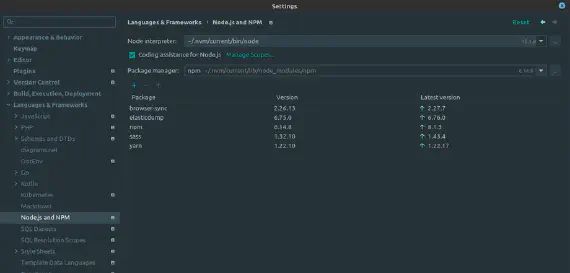NVM позволяет устанавливать и управлять множеством версий NodeJS на одной машине, а также использовать определенную версию для приложения.
В IDE от JetBrains (WebStorm, PHPStorm и других) есть возможность указать в настройках путь к исполняемому файлу и запускать скрипты прямо из интерфейса. Неудобство в том, что для каждого проекта приходится не только переключать версию nodejs через nvm, но также изменять путь в IDE.
Но есть простой способ, как можно решить эту проблему.
Установка NVM в OS X и Linux
Установить NVM можно с помощью curl или wget.
Перед установкой узнайте последнюю доступную версию NVM в официальном репозитории Node Version Manager
На момент написания заметки, последняя версия v0.39.0.
Для curl выполните команду:
curl -o- https://raw.githubusercontent.com/creationix/nvm/v0.39.0/install.sh | bash
Для wget:
wget -qO- https://raw.githubusercontent.com/creationix/nvm/v0.39.0/install.sh | bash
Настройка
Для того чтобы не изменять в IDE путь к исполняемому файлу, в вашем .bashrc (или .zshrc) файле нужно определить переменную, которая создаст символическую ссылку на текущую версию node:
export NVM_SYMLINK_CURRENT=true
Строку нужно вставить перед вызовом скрипта загрузки nvm.
Например:
export NVM_SYMLINK_CURRENT=true
export NVM_DIR="$HOME/.nvm"
[ -s "$NVM_DIR/nvm.sh" ] && \. "$NVM_DIR/nvm.sh" # This loads nvm
[ -s "$NVM_DIR/bash_completion" ] && \. "$NVM_DIR/bash_completion" # This loads nvm bash_completion
Теперь, установив необходимую версию node с помощью nvm, в системе появится симлинк~/.nvm/current/bin/node, который всегда будет указывать на текущий используемый исполняемый файл.
Именно этот путь и нужно указать в IDE:
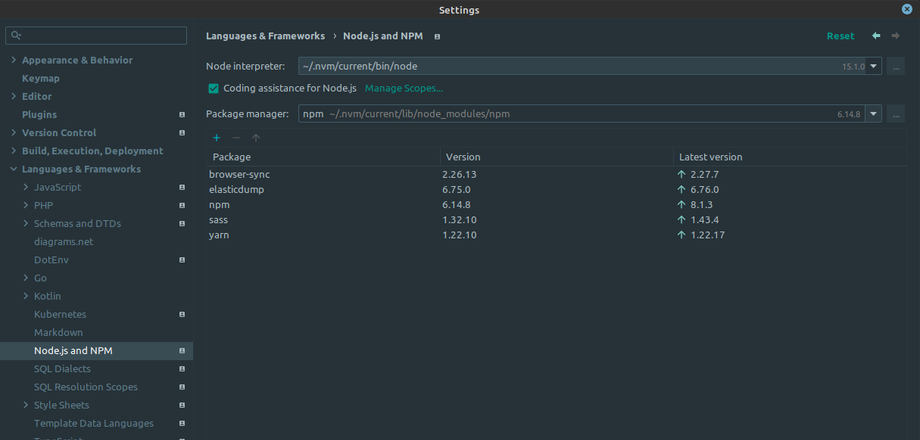
Таким образом, переключая версии nodejs через nvm, в вашей IDE всегда будет указан актуальный бинарный файл.